- О программе
- Рабочее поле
- Слои платы
- Элементы
- Функции
- Библиотека
- Дополнительные возможности
- Печать и экспорт
- Файлы для фрезеровки (экспорт HPGL)
Слои платы
В программе предусмотрена возможность использования 7 слоев. На экране они отображаются в виде полупрозрачных рисунков.
Расположение слоев:
- Сторона платы М1 – медное покрытие верхнего слоя
- Сторона платы К1 – компоненты, размещенные на верхнем слое
- Сторона платы М 2 – медно покрытие нижнего слоя
- Сторона платы К 2 – компоненты, размещенные на нижнем слое
- Ф – слой для создания принципиальной схемы или сложного контура платы
- I1 -внутренний слой 1 (только для многослойной платы)
- I2 -внутренний слой 2 (только для многослойной платы)
Верхняя и нижняя стороны имеют по два слоя – для создания проводников и для установки компонентов.
Следует обратить внимание:
- Сторона платы 1 - верх платы.
- Сторона платы 2 - низ платы.
- Устанавливать элементы следует, как будто плата прозрачна.
- Компоненты и тексты на нижней стороне платы (сторона 2) должны быть зеркальны (по умолчанию программа их так и ставит),
Только один из слоев может быть активным в данный момент. Это означает, что все новые элементы будут помещены в активный слой. Если слой меди активен, весь рисунок будет сделан в виде проводников. Если активен слой компонентов, рисунок будет сделан непроводящими линиями.
В нижней части экрана можно выбирать активность и видимость слоев:
![]()
Кнопки М1, К1, М2, К2, В1, В2 и Ф переключают соответствующие видимые/невидимые слои. Текущий активный слой всегда видим.
Кнопки с установкой точки выбирают активный слой.
Щелчком левой кнопки мышки по значку "?" вызывается информация о слоях:
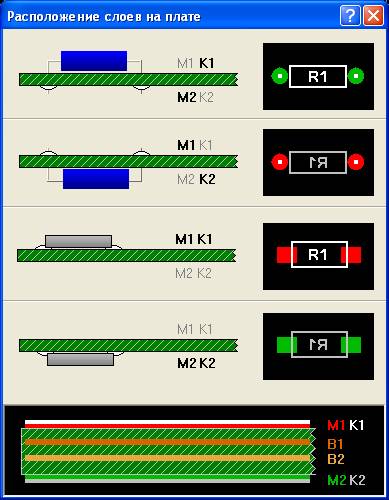
Эта картинка показывает назначение и цвета слоев.







